X
Questo articolo è stato scritto in collaborazione con il nostro team di editor e ricercatori esperti che ne hanno approvato accuratezza ed esaustività.
Il Content Management Team di wikiHow controlla con cura il lavoro dello staff di redattori per assicurarsi che ogni articolo incontri i nostri standard di qualità.
Questo articolo è stato visualizzato 4 479 volte
Questo articolo insegna a cercare e a sostituire stringhe di testo su Microsoft Excel usando un computer con sistema operativo Windows o macOS.
Passaggi
Metodo 1
Metodo 1 di 2:
Windows
-
1
-
2Clicca sul file che vuoi modificare. Il documento verrà aperto con Excel.
-
3Clicca su Trova e seleziona. Questo pulsante è raffigurato da una lente di ingrandimento e si trova nell'angolo in alto a destra. Apparirà un menu a discesa.
-
4Clicca su Trova. Questa opzione si trova in cima al menu a discesa. Si aprirà una finestra intitolata "Trova e sostituisci".
-
5Clicca sulla scheda Sostituisci. Si trova nella parte superiore della finestra pop-up.
-
6Digita il testo che desideri trovare. Assicurati di non inserire spazi aggiuntivi, in quanto questo inciderà sulla ricerca.
-
7Inserisci il testo sostitutivo. Questo testo sostituirà quello che hai inserito nel primo campo.
-
8Clicca su Opzioni per personalizzare la sostituzione. In questa sezione è possibile decidere se distinguere fra maiuscole e minuscole, cercare solo testo formattato in un certo modo, cercare dati specifici all'interno di formule e così via. È possibile saltare questo passaggio nel caso in cui tu voglia soltanto sostituire un testo standard con un testo altrettanto normale.
-
9Clicca su Sostituisci tutto o Sostituisci. Seleziona "Sostituisci tutto" per effettuare automaticamente la sostituzione in tutto il documento. In alternativa, clicca su "Sostituisci" per eseguire solo la prima sostituzione. Se selezioni quest'ultima opzione, dovrai cliccare su "Trova successivo" per vedere l'occorrenza successiva. Poi, clicca su "Sostituisci".Pubblicità
Metodo 2
Metodo 2 di 2:
macOS
-
1Apri Microsoft Excel. Questo programma si trova solitamente nella cartella "Applicazioni" o nel Launchpad.
-
2Clicca sul file che desideri modificare. Il documento verrà aperto con Excel.
-
3Clicca sul menu Modifica. Si trova in cima allo schermo.
-
4Clicca su Trova.
-
5Clicca su Sostituisci.
-
6Digita il testo che desideri trovare. Assicurati di non immettere spazi aggiuntivi, altrimenti incideranno sulla ricerca.
-
7Inserisci il testo sostitutivo. Questo testo sostituirà quello che hai inserito nel primo campo.
-
8Clicca su Sostituisci tutto o Sostituisci. Seleziona "Sostituisci tutto" per realizzare automaticamente le sostituzioni in tutto il documento. Seleziona invece "Sostituisci" per fare solo la prima sostituzione. In questo caso, dovrai cliccare su "Trova successivo" per vedere l'occorrenza seguente e poi cliccare su "Sostituisci".Pubblicità
Informazioni su questo wikiHow
Pubblicità
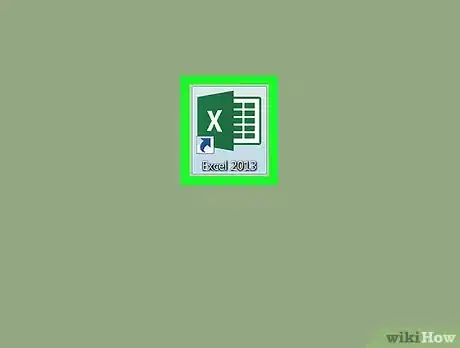

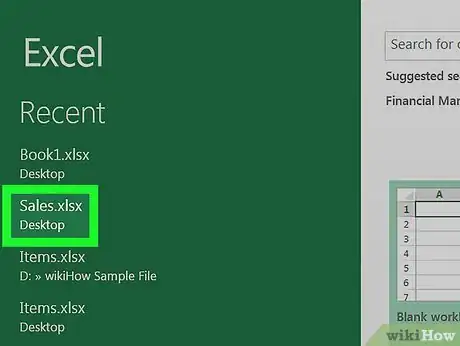
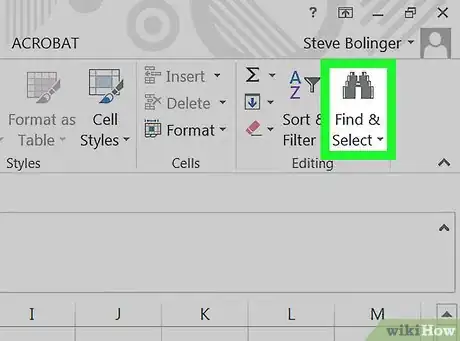
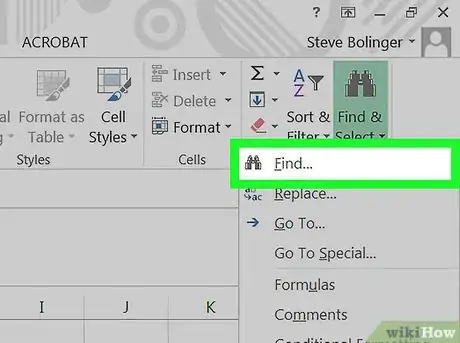
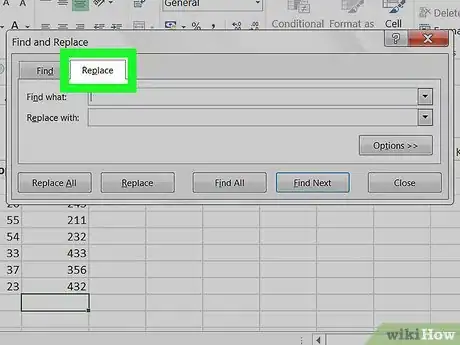
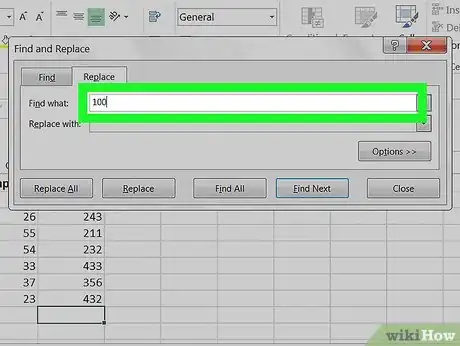
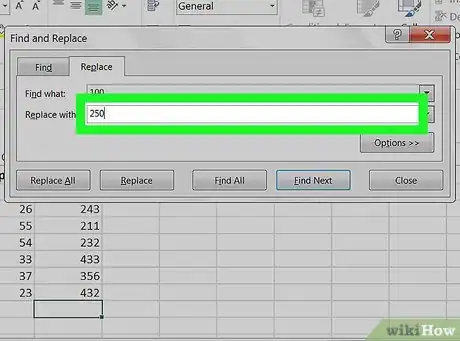

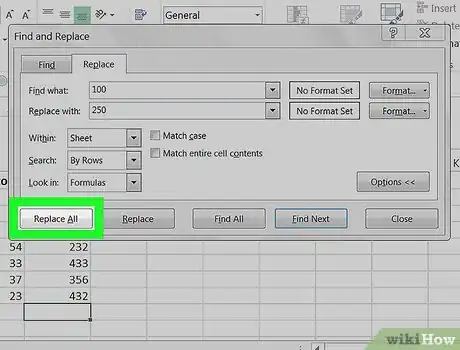
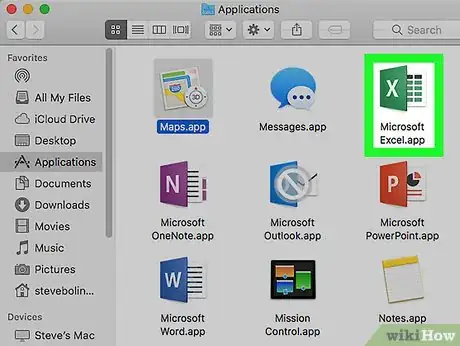
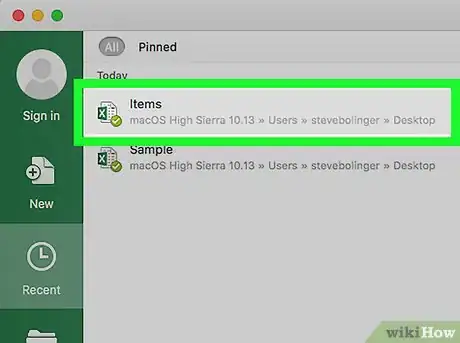
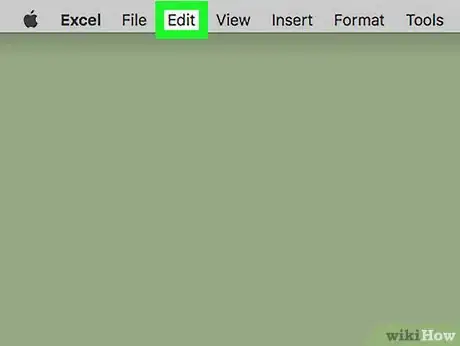
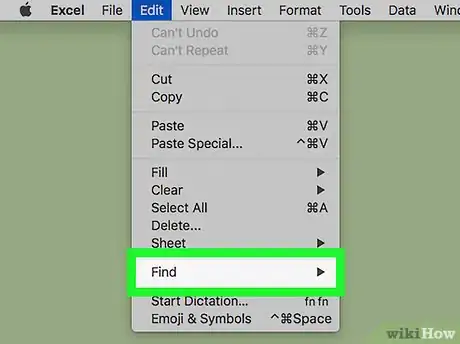
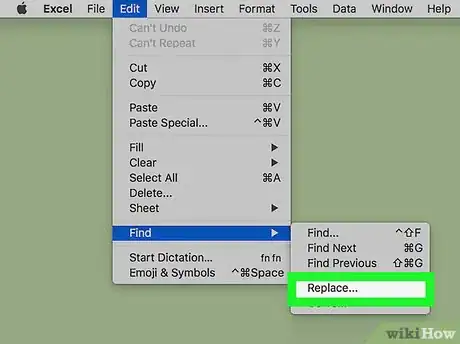
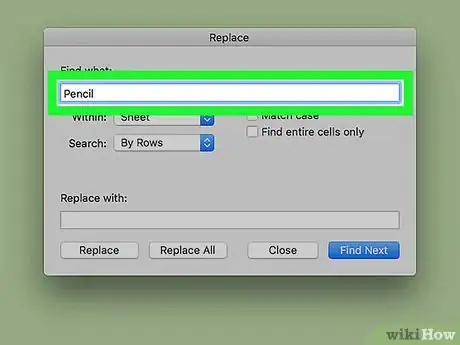
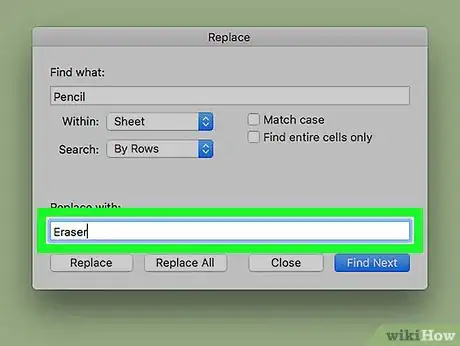
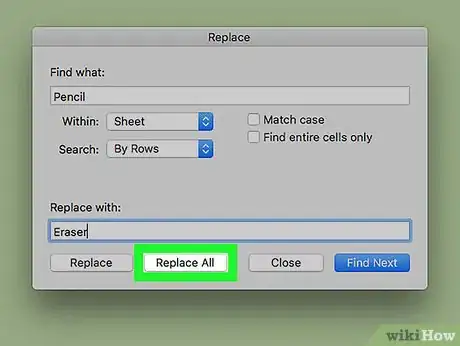


















Il Content Management Team di wikiHow controlla con cura il lavoro dello staff di redattori per assicurarsi che ogni articolo incontri i nostri standard di qualità. Questo articolo è stato visualizzato 4 479 volte